常见问题
最后更新于:2022-04-02 06:53:52
## 看云托管的手册支持去除版权么?
升级到企业专业版后,进入在需要去除版权的文档编辑模式,然后右上角选择文档设置,然后插件设置里面安装

## 看云支持私有化部署么?
看云目前仅提供公有云服务,私有化部署方案仅针对大客户,如有类似需求请联系官方详细沟通(微信 `topthink` 或者 QQ `130770305`)。
## 手册支持自定义导航么?
选择默认主题,然后在主题设置里面设置自定义导航即可。
## 导出的PDF支持水印么?
企业专业版本会在后续支持PDF水印功能,敬请期待。
## 文档支持第三方统计代码么?
企业专业版计划在下一步支持使用第三方统计功能,敬请期待。
## 为啥章节导航无法正常显示?
为什么在使用了`[TOC]`之后,仍然无法正常显示内容的章节导航呢?
首先,请确保你的`[TOC]`标签前后是否添加空行,否则可能会导致不能正常解析。然后,检查你的内容里面是否采用了H1~H5标签,并且尽量不要出现跨级导航,例如,整篇内容只有H2和H4,没有使用H3(或者使用了交叉式的H标签),那么章节导航也可能出现一定的混乱。
> 事实上,章节导航功能,能够让你更清晰看到内容的目录层次结构,并有效的纠正一些错误的层次关系。
';
API接口
最后更新于:2022-04-02 06:53:50
企业专业版可以使用看云的API接口,及单点登录功能,详细可以参考:[看云企业API文档](https://doc.kancloud.cn/api)。
';
文档派生
最后更新于:2022-04-02 06:53:48
可以通过文档派生功能快速克隆一个已有的文档,并开始新的写作。


文档派生后,和原有文档没有任何关系存在,会直接创建一个全新的文档,如果不需要原有文档的话,可以删除原有文档。
> 文档派生功能也可以用于需要修改文档标识的情况,因为文档一旦创建就不能修改标识,文档派生可以在不改变任何内容的情况下直接修改文件标识。
';
文档还原
最后更新于:2022-04-02 06:53:46
## 文档还原
看云使用了Git版本库,可以很方便的进行文档操作的还原。
如果你在编辑页面进行写作,还没有同步到版本库,则可以用左上角工具栏的撤销功能(或者直接使用快捷键`CTRL+Z`)。

当你已经同步到版本库的话,则可以点击右上角的这个位置

打开会显示当前章节的历史编辑记录,从左边选择某个历史纪录后,点击还原至此版本即可回退到历史版本。

如果你需要还原目录文件的编辑,可以先打开目录设置

然后同样点击这个位置打开目录文件的编辑历史和进行选择还原。

如果你需要同时还原多个文件的编辑历史,则需要通过Git版本库工具,每个文档都有一个对应的GIT版本库地址,可以在文档设置中找到。

选择复制版本库地址(支持`HTTPS`和`SSH`两种方式),然后克隆到本地后进行历史还原,然后Push到看云即可。注意版本库的账号密码就是你的看云账号和密码。
';
文档删除
最后更新于:2022-04-02 06:53:43
如果你需要删除当前的文档,可以在文档设置页面点击删除文档按钮永久删除(不可恢复)。

删除之前会要求确认删除的文档标识,以免误删

>[danger] 删除操作会删除当前文档的版本库导致不可恢复,如果是企业专业版提供了文档快照功能,对于误删的文档24小时以内可以通过联系管理员进行恢复。但如果你在删除之后又创建了同名的文档将会导致之前的数据不可恢复。
';
钉钉接入
最后更新于:2022-04-02 06:53:41
## 钉钉接入
>[danger] 由于钉钉接口和政策调整,目前暂停钉钉接入,请等待官方的公告。
看云可以支持钉钉应用绑定(**仅限于企业专业版**),具体接入办法请参考企业API文档的:[钉钉微应用](https://doc.kancloud.cn/api/654485)。
> 完成钉钉绑定后,企业成员无需在看云注册账号就可以使用看云的文档写作、协作以及阅读功能。
企业可以在钉钉管理端直接进行团队、成员角色和文档的管理操作,企业成员可以在钉钉客户端点击看云文档进行写作及发布操作,并且支持在手机客户端直接阅读企业推荐的文档。
> 通过钉钉创建的文档全部都是企业内部文档,对外不可见。
### 钉钉工作台

### 看云文档入口

### 手机客户端入口

### 文档阅读

';
企业微信
最后更新于:2022-04-02 06:53:39
## 企业微信接入
看云可以支持企业微信应用绑定(**仅限于企业专业版**),具体接入办法请参考企业API文档的:[企业微信微应用](https://doc.kancloud.cn/api/656873)。
> 在看云完成企业微信绑定后,企业成员无需在看云注册账号就可以使用看云的文档写作、协作以及阅读功能。
企业可以在企业微信管理端直接进行团队、成员角色和文档的管理操作,企业成员可以在企业微信客户端点击看云文档进行写作及发布操作,并且支持在手机客户端直接阅读企业推荐的文档。
> 通过企业微信创建的文档全部都是企业内部文档,对外不可见。
### 企业微信管理端

### 企业微信客户端

### 手机客户端

### 文档阅读

';
绑定域名
最后更新于:2022-04-02 06:53:37
## 绑定域名
可以给创建的企业绑定一个独立的域名而不使用看云的域名访问,绑定成功后企业下面的所有公开文档都可以通过该域名访问。

在绑定域名之前,首先需要你添加一个域名的`CNAME`解析,解析地址请参考页面上的提示(没有添加`CNAME`解析或者添加错误的`CNAME`解析都会导致域名绑定失败)。由于`CNAME`的生效时间不同区域可能需要几分钟到几小时,所以如果提示域名尚未验证成功的话,请稍后再进行域名绑定操作。
域名绑定完成后,可以在域名绑定页面切换不同的版本。

免费版本(默认版本)使用境外代理服务器,访问速度和稳定性都一般,专业版则支持第三方CDN,企业版提供了看云专用的CDN,以及HTTPS支持,更加稳定和高速。
> 注意:免费域名绑定使用的是香港代理,国内有些地区的运营商会动态限制境外IP访问,以及存在经常性的攻击影响,因此可能存在不稳定的情况,请悉知。
如果你使用了专业版(或者企业版)域名绑定解析,一旦企业专业版到期将不能访问,必须续费后才能恢复访问,或者你可以切换回免费版的域名绑定。
## 文档中心
企业可以通过绑定的域名访问自己的文档中心,默认会展示所有的公开文档,页面效果如图:

点击具体的文档可以看到该文档的访问地址,专业版可以通过主题插件更换默认风格。
## 团队文档
如果你在企业下创建了团队及文档,并且团队没有绑定独立的域名,也可以直接通过企业的绑定域名进行文档访问。假设我们企业绑定域名为`document.topthink.net`,创建的团队标识为`tech`,在团队下面创建了一个文档标识为`product`的公开文档(默认不会显示在文档中心页面),那么可以通过下面的地址直接访问。
```
http://document.topthink.net/@tech/product
```
## 导航自定义
默认的文档阅读页面是没有导航的,如果要进行导航自定义需要进行主题设置,可以支持LOGO显示和导航自定义功能,设置方法如下:
打开文档设置后,点击默认主题的设置,然后勾选显示顶部导航。


依次添加你的导航内容,包括设置LOGO。
设置完成后点击应用按钮,然后记得重新发布一次文档才会生效。
';
分享文档
最后更新于:2022-04-02 06:53:34
## 1、分享公开文档
如果是公开文档,只需要发布后在文档入口页面进行分享操作,支持分享到QQ空间、微信朋友圈以及微博。
或者你可以直接把文档的阅读入口地址发到QQ好友或者QQ群、论坛。
## 2、分享私有文档
对于私有文档而言,如果是文档成员或者团队成员,文档是无需分享直接可见的,如果你需要分享给其他用户,则可以使用阅读令牌进行分享阅读。
我的文档列表中左上角带有锁标记的即为私有文档。

私有文档的文档设置页面可以生成阅读令牌

点击创建令牌按钮即可生成阅读令牌

然后复制令牌地址手动分享给你的好友即可。
> 如果你需要协同编辑和管理文档的话,需要添加为文档成员或者创建团队文档。
';
发布文档
最后更新于:2022-04-02 06:53:32
## 文档发布
看云的编辑版本和发布版本是独立的,编辑版本的改动不会影响线上的发布版本,只有进行文档的发布操作后才会将当前的编辑版本同步更新到线上阅读。
> 文档如果是刚创建的,那么在没有发布之前,是不能在线阅读的。
要进行发布操作,在文档的管理页面点击发布管理并点击右上角的创建发布任务。

每次发布之前,会显示上次发布以来的差异。

点击发布按钮进行文档发布操作。
> 如果你的文档内容(尤其是图片)较多的话,发布操作可能需要一点时间。
**如果发布按钮不能点击,表示当前没有文档更新,无需发布。**
如果出现绿色标记表示发布完成,如果出现红色标记,可能发布失败了可以再次重新发布。发布完成后,就可以在文档概要页面右上角看到阅读和下载按钮了。

## 自动发布
如果你在完成文档编辑之后,希望每次同步内容后自动完成发布,可以在文档设置页面开启自动发布。

自动发布仅限专业版支持。
';
可视化编辑
最后更新于:2022-04-02 06:53:30
## 切换可视化编辑模式
要切换到可视化编辑,可以在编辑界面点击右下角的按钮,然后点击切换到可视化编辑模式,如果再次点击则切换回`MD`编辑器模式。
切换到可视化编辑模式后,左侧的目录栏保持不变,页面右侧的编辑和预览区域变成了一个可视化编辑区,在切换可视化编辑模式的时候,会自动对当前章节的内容重新进行格式化以满足可视化编辑的需求,所以,你可能会看到左下角显示,并且按钮变色,这是正常情况,但不会丢失内容请不需要担心。

在可视化编辑模式下面,除了显示更直观外,很多功能操作也更容易了。下面就给大家具体介绍下,可视化编辑模式下的一些操作技巧。
> 首先要注意的是,可视化编辑模式下面,所有的快捷键操作依然保留并且和MD编辑器模式一致。
> 并且可视化编辑模式下,自定义样式不会生效,必须在发布情况下阅读,或者全文预览的时候才能生效。
## 引用样式
如图所示,在引用段落前面会出现一个向下的箭头

点击该箭头部分可以出现引用样式功能选项

点击不同的样式可以看到不同的引用显示效果。

## 图片操作
点击按钮或者使用`CTRL+ALT+Y`快捷键可以上传本地图片,也可以直接粘贴图片或者截图。
图片插入后,鼠标移动到图片上的时候会显示一个绿色的边框,点击图片就可以设置图片的显示大小以及删除图片。

选中图片后,点击居中对齐按钮,图片就会居中对齐。

## 添加超链接
选中文字后点击按钮或者使用`CTRL+L`快捷键可以给文字添加链接地址。
当文字颜色变蓝后,点击文字会出现一个输入框让你输入链接地址,你可以直接输入章节标题或者外部链接。

支持当前文档的章节自动完成,由于我们当前只有一个空白目录,效果如下:

下面会自动列出和当前输入匹配的章节名称,选择某个目录即可。
再次点击链接文字就会显示当前的链接地址,你可以进行编辑。
## 任务列表
任务列表也支持可视化编辑,点击按钮或者使用`CRTL+ALT+T`快捷键会生成一个空白任务列表。

添加任务项和子任务项目(使用TAB键缩进即可)。

点击前面的灰色方块可以设置任务的完成情况。

## 添加表格
点击工具栏的按钮,会生成如下的默认表格。

第一行是表头,默认会采用粗体显示。如果要增加一行的话,直接敲回车键即可。
在表格内部点击鼠标右键会出现操作菜单,支持增加一行、一列以及删除当前行和当前列,或者直接删除表格。

由于MD规范的限制,无法实现跨行跨列的操作。
## 复制粘贴
在可视化编辑模式下,支持`HTML`粘贴,会自动转换为MD格式内容和可视化显示。
如果需要粘贴的时候丢弃`HTML`格式,可以右键选择粘贴为纯文本或者使用`CTRL+SHIFT+V`快捷键粘贴。

## 章节导航
可视化编辑模式下,点击按钮可以在当前位置插入章节导航。

点击章节导航区域会显示导航显示设置和删除按钮。

我们改为只显示H2和H3目录导航

';
MD编辑模式
最后更新于:2022-04-02 06:53:28
>[danger] 为了确保编辑功能的完整体验,请尽量避免使用包括IE和Edge在内的浏览器进行在线编辑。
看云使用了独立开发的`MarkDown`编辑器,其语法规范兼容标准的`MarkDown`语法,包括`MD`编辑模式和可视化编辑模式,`MD`编辑模式下基本用法介绍如下:
## H1~H6
选中内容后按编辑器工具栏上的或者使用`CTRL+1`~`CTRL+6`快捷键。 示例效果:
~~~
# H1文字
## H2文字
### H3文字
#### H4文字
##### H5文字
###### H6文字
~~~

## 粗体
选择内容后按编辑器工具栏上的或者使用`CTRL+B`快捷键。
示例效果:
~~~
**粗体内容**
~~~
**粗体内容**
## 斜体
选择内容后按编辑器工具栏上的或者使用`CTRL+I`快捷键。
示例效果:
~~~
_斜体内容_
~~~
*斜体内容*
## 删除线
选中内容后按编辑器工具栏上的按钮或者使用`CTRL+SHIFT+X`快捷键。
示例效果:
~~~
~~删除内容~~
~~~
~~删除内容~~
## 无序列表
选择多行内容后按编辑器工具栏上的或者使用`CTRL+ALT+U`快捷键。
示例效果:
~~~
* 列表项1
* 列表项2
* 列表项3
* 列表项4
~~~
* 列表项1
* 列表项2
* 列表项3
* 列表项4
支持使用多级列表:
~~~
* 列表项1
* 列表项2
* 子列表项1
* 子列表项2
~~~
* 列表项1
* 列表项2
* 子列表项1
* 子列表项2
## 有序列表
选择多行内容后按编辑器工具栏上的或者使用`CTRL+ALT+O`快捷键。
示例效果:
~~~
1. 列表项1
2. 列表项2
3. 列表项3
4. 列表项4
~~~
1. 列表项1
2. 列表项2
3. 列表项3
4. 列表项4
支持使用多级列表:
~~~
1. 列表项1
2. 列表项2
1. 子列表项1
2. 子列表项2
~~~
1. 列表项1
2. 列表项2
1. 子列表项1
2. 子列表项2
## 任务列表
可以定义任务列表,直接点击编辑器工具栏的或者使用`CTRL+ALT+T`快捷键,并且一样支持多级,格式如下:
~~~
* [ ] 代办事项1
* [ ] 代办事项2
* [x] 完成事项3
* [x] 完成事项4
~~~
* [ ] 代办事项1
* [ ] 代办事项2
* [x] 完成事项3
* [x] 完成事项4
## 链接
选择要添加链接的内容后按编辑器工具栏上的或者使用`CTRL+L`快捷键。
示例效果:
~~~
[链接文字](http://www.kancloud.cn)
~~~
[链接文字](http://www.kancloud.cn/)
> 还有一种简单的方式可以直接输入一个规范的链接地址,会自动识别为链接,而无需使用markdown链接规范。
~~~
看云的网址是:http://www.kancloud.cn
~~~
看云的网址是:[http://www.kancloud.cn](http://www.kancloud.cn/)
> 网址前后加上空格可以避免混淆
上述写法中链接地址中不能含有括号,如果你的链接地址中带有括号的话,可以使用下面的方式:
> ~~~
> [链接文字] [1]
> 这里可以添加任何内容
> 然后在页面的任意位置添加如下:
> [1]: http://www.kancloud.cn/test_address
> ~~~
如果要添加内链地址,可以直接把链接地址写成版本库的文件地址,例如:
~~~
[发布文档](发布文档.md)
~~~
[发布文档](发布文档.md)
支持直接拖动左边的目录当当前页面的光标位置直接插入。
## 脚注
可以给内容添加脚注功能,例如:
~~~
看云是一个文档写作[^write]和托管平台[^platform]。
// 中间可以添加其他内容
[^write]: 写作格式采用Markdown格式,支持版本和多人写作。
[^platform]: 发布的文档可以直接在平台阅读、分享和私有存储,并支持付费阅读。
~~~
> 通常可以把脚注的内容解释统一放到页面最后。
脚注的链接效果如下:
看云是一个文档写作[^write]和托管平台[^platform]。
[^write]: 写作格式采用Markdown格式,支持版本和多人写作。
[^platform]: 发布的文档可以直接在平台阅读、分享和私有存储,并支持付费阅读。
## 图片
有二种方式可以添加图片:
1. 点击编辑器工具栏上的或者使用`CTRL+ALT+Y`快捷键 弹出文件上传选择框后点击上传需要的图片文件即可。
2. 复制网页上的图片或者直接截屏操作后在编辑器中进行粘贴操作,图片也会自动上传到当前光标位置显示,如果你选择了某段文字后粘贴的话,该段内容会作为图片的ALT信息显示。
所以,在创作文档的时候,你可以根据你的需要采用不同的方式上传图片。
> 关于设置图片大小:默认图片是自适应显示的,如果需要设置图片文件的大小可以使用
~~~


~~~
示例:


> 如果上传了非图片文件,将无法显示
## 外部图床
支持使用外部云存储来保存图片,这样不会占用看云本身的文档空间,但需要注意会影响打包的性能(如果外部图片较多的情况下 可能会打包失败),但在线阅读不受任何影响。
打开文档设置->插件管理后,添加云图片插件

刷新页面后再次打开文档设置页面,在插件设置找到云图片

在插件设置页面选择七牛或者又拍云,然后设置相关的key(参考七牛或者又拍云的文档),点击应用后就可以把图片直接传到指定的云存储了。
> 注意:如果安装了云图片插件后必须及时设置好存储参数,否则会导致所有图片都不能上传。
## 行内代码
选择代码段落后后按编辑器工具栏上的或者使用`CTRL+E`快捷键。
示例效果:
~~~
行内代码 `define('APP_DEBUG', false);`
~~~
行内代码`define('APP_DEBUG', false);`
## 代码段
选择工具栏的按钮或者使用`CTRL+SHIFT+E`快捷键。
~~~
代码段:
```
// 系统常量定义
defined('THINK_PATH') or define('THINK_PATH', __DIR__.'/');
defined('APP_PATH') or define('APP_PATH', dirname($_SERVER['SCRIPT_FILENAME']).'/');
defined('APP_STATUS') or define('APP_STATUS', ''); // 应用状态 加载对应的配置文件
defined('APP_DEBUG') or define('APP_DEBUG', false); // 是否调试模式
```
~~~
> 注意:多行代码标签前面不能有空白,后面必须换行。
代码段:
~~~
// 系统常量定义
defined('THINK_PATH') or define('THINK_PATH', __DIR__.'/');
defined('APP_PATH') or define('APP_PATH', dirname($_SERVER['SCRIPT_FILENAME']).'/');
defined('APP_STATUS') or define('APP_STATUS', ''); // 应用状态 加载对应的配置文件
defined('APP_DEBUG') or define('APP_DEBUG', false); // 是否调试模式
~~~
可以指定代码使用的语言,例如:
~~~
多行代码:
```php
// 系统常量定义
defined('THINK_PATH') or define('THINK_PATH', __DIR__.'/');
defined('APP_PATH') or define('APP_PATH', dirname($_SERVER['SCRIPT_FILENAME']).'/');
defined('APP_STATUS') or define('APP_STATUS', ''); // 应用状态 加载对应的配置文件
defined('APP_DEBUG') or define('APP_DEBUG', false); // 是否调试模式
```
~~~
## 分割线
点击编辑器工具栏上的或者使用`CTRL+H`用于插入一条分割线。
示例效果:
~~~
* * * * *
~~~
* * *
## 引用
选择内容后按编辑器工具栏上的或者使用`CTRL+Q`快捷键。
示例效果:
~~~
> 这是一段引用内容文字
> 这是第二行引用内容文字
> 这是第三行引用内容文字
~~~
> 这是一段引用内容文字
> 这是第二行引用内容文字
> 这是第三行引用内容文字
在引用内容中还可以使用部分其他的格式,例如:
~~~
> 这是一段引用内容文字 **粗体内容**
> 这是第二行引用内容文字 _斜体内容_
> 这是第三行引用内容文字 `单行代码`
> [这是一个链接](http://www.kancloud.cn)
~~~
> 这是一段引用内容文字**粗体内容**
> 这是第二行引用内容文字*斜体内容*
> 这是第三行引用内容文字`单行代码`[这是一个链接](http://www.kancloud.cn/)
支持多级引用,例如:
~~~
> 引用内容
>
> > 子引用内容
> > 子引用内容
~~~
> 引用内容
>
> > 子引用内容
> > 子引用内容
**引用样式支持**
可以通过引用样式对引用内容进行特别的强调,目前支持四种引用样式,分别是:
info:
~~~
>[info] 这里是**提示信息**
>通常用于一些提醒事项
~~~
> 这里是**提示信息**
> 通常用于一些提醒事项
warning:
~~~
>[warning] 这里是**警告信息**
>通常用于一些警告事项
~~~
> 这里是**警告信息**
> 通常用于一些警告事项
success:
~~~
>[success] 这里是**成功信息**
>通常用于一些成功提示
~~~
> 这里是**成功信息**
> 通常用于一些成功提示
danger:
~~~
>[danger] 这里是**危险信息**
>需要引起特别的注意
~~~
> 这里是**危险信息**
> 需要引起特别的注意
## 段落排版
支持段落的居左、居中和居右排版,选中段落内容后点击工具栏上面的按钮就可以对段落进行居左(`CTRL+ALT+L`)、居中(`CTRL+ALT+E`)和居右(`CTRL+ALT+R`)排版了。
并且也支持图片和引用段落的排版。
示例:
~~~
这是一个居左的段落
:-: 这是一个居中的段落
--: 这是一个居右的段落
>[info] --: 这里是居右的引用内容
:-: 
:-: 图片居中
~~~
这是一个居左的段落
:-: 这是一个居中的段落
--: 这是一个居右的段落
> --: 这里是居右的引用内容
:-: 
图片居中
## 表格
点击工具栏上的按钮插入表格的单元项。
示例效果:
~~~
| 编号 | 产品 | 描述 |
|---|---|---|
| 1 | ThinkPHP | 开源WEB应用框架 |
| 2 | OneThink | 开源内容管理框架 |
| 3 | 看云 | 文档托管平台 |
~~~
| 编号 | 产品 | 描述 |
| --- | --- | --- |
| 1 | ThinkPHP | 开源WEB应用框架 |
| 2 | OneThink | 开源内容管理框架 |
| 3 | 看云 | 文档托管平台 |
支持对单元列设置对齐方式,例如:
~~~
| 编号(居右对齐) | 产品(居中对齐) | 描述(居左对齐) |
| ---: | :---: | :--- |
| 1 | ThinkPHP | 开源WEB应用框架 |
| 2 | OneThink | 开源内容管理框架 |
| 3 | 看云 | 文档托管平台 |
~~~
| 编号(居右对齐) | 产品(居中对齐) | 描述(居左对齐) |
| ---: | :---: | :--- |
| 1 | ThinkPHP | 开源WEB应用框架 |
| 2 | OneThink | 开源内容管理框架 |
| 3 | 看云 | 文档托管平台 |
> 注:markdown规范不支持复杂的表格,如果需要,可以自行粘贴表格的HTML代码,可以直接显示。
## 数学公式
看云支持在内容中插入数学公式,但需要设置使用`tex`插件,在编辑模式下面打开右上角的插件管理,添加数学公式插件:

然后在插件设置里面找到数学公式后安装

然后,你就可以直接在编辑区输入公式定义,例如:
单行公式:
~~~
`$ c = \pm\sqrt{a^2 + b^2} $`
~~~
支持多行的写法 多行的公式会居中显示 如:
~~~
```[tex]
f(x) = \int_{-\infty}^\infty
\hat f(\xi)\,e^{2 \pi i \xi x} \,d\xi
```
~~~
实际效果如图:

## 流程图和时序图
支持在文档中直接插入和编辑流程图及时序图,只需要使用`flow`和`sequence`插件,打开文档设置->插件管理安装相应的插件,添加:

然后在文档中使用下面的方式添加流程图和时序图即可。
流程图:
~~~
```[flow]
st=>start: Start:>http://www.google.com[blank]
e=>end:>http://www.google.com
op1=>operation: My Operation
sub1=>subroutine: My Subroutine
cond=>condition: Yes
or No?:>http://www.google.com
io=>inputoutput: catch something...
st->op1->cond
cond(yes)->io->e
cond(no)->sub1(right)->op1
```
~~~
效果如图所示:

时序图:
~~~
```[sequence]
Title: Here is a title
A->B: Normal line
B-->C: Dashed line
C->>D: Open arrow
D-->>A: Dashed open arrow
```
~~~
实际效果如图:

## 音频播放
可以在文档中插入音频内容 首先需要安装音频播放插件,

然后点击工具栏的音频播放按钮插入要播放的音频 支持插入多个音频以及封面图

以及设置音频自动播放


## 视频播放
可以支持插入视频内容,安装视频播放插件,

安装完成后点击工具栏的视频播放按钮 插入视频


如果你仅仅需要播放优酷视频, 可以添加优酷视频插件:

刷新页面后可以在工具栏看到按钮,点击弹出

把你的优酷视频地址或者ID直接粘贴过来就可以了,如果设置了视频密码的话,还可以设置免密码播放(需要用户开通视频私密托管服务)。
## 转义符
如果你需要输入一些特殊的符合,但又不希望被用于Markdown标签解析,那么可以使用转义符,Markdown支持以下这些符号前面加上反斜杠来帮助插入普通的符号:
~~~
\ 反斜线
` 反引号
* 星号
_ 底线
{} 花括号
[] 方括号
() 括弧
# 井字号
+ 加号
- 减号
. 英文句点
! 惊叹号
~~~
例如:
~~~
\*看云文档托管平台\*
\_看云文档托管平台\_
\#\# 看云文档托管平台
~~~
\*看云文档托管平台\*
\_看云文档托管平台\_
\## 看云文档托管平台
## 章节导航
可以在当前内容中插入(当前内容页的)章节导航,点击编辑器工具栏上的按钮会在光标位置插入`[TOC]`,在右侧预览区就可以看到会自动提取当前内容的目录结构。
> 注意:`[TOC]`后面必须增加一个空行才能正确显示目录结构。
默认情况下`[TOC]`在页面解析的时候会自动提取当前页面中的所有`H1~H6`的内容作为目录展示(包含层次关系),如图所示:

如果你希望定制目录的层级显示,例如只希望提取部分内容作为目录显示,可以使用:
~~~
[TOC=2] // 提取H1到H2的内容显示
[TOC=3] // 提取H1到H3的内容显示
[TOC=2,3] // 提取H2到H3的内容显示
~~~
## 撤销和重做
在编辑内容的过程中可以使用`CTRL+Z`和`CTRL+Y`快捷键或者点击编辑器工具栏上的进行撤销和重做操作。
## 全文预览
文档在没有发布之前,其它用户是无法阅读的,但作者或者文档成员中具有编辑以上权限的用户(包括创始人、管理员和编辑)可以进行预览操作。
点击右上角的全文预览按钮可以进行和最终阅读效果一致的全文预览。
';
文档插件
最后更新于:2022-04-02 06:53:25
## 文档插件
>[danger] 看云在核心功能之外,提供了很多的插件扩展用于一些高级功能(包括阅读和编辑)。
可以在编辑模式下面对文档的插件进行管理和设置。
首先,在文档的编辑模式下点击最右侧的下拉列表,打开文档设置。

然后,选择并安装你需要的插件(支持搜索)

点击插件名称可以查看该插件的详细信息。
主题设置则用于设置当前文档的阅读主题,如果没有设置则为默认主题。

安装后,记得刷新下页面才能生效。
文档插件包括主题和插件两种,主题主要用于阅读页面的界面和风格,插件则用于文档编辑和阅读的内容处理(注意不要随便安装一些不必要的插件,会影响阅读性能)。
如果是付费的插件,首先需要完成支付才能进行插件安装。付费插件是按文档收费的,每个文档付费后针对该文档永久有效。
有些插件是企业专业版专享的,非企业专业版安装后是无效的(例如去版权插件)。

已经安装的插件可以在下面的插件设置中进行相关的设置。
>[danger] 最后一步(**千万不要忘了**),安装任何插件后,都需要重新发布下当前文档。
>[info] 如果你使用了离线写作和远程提交的话,也可以直接在版本库根目录中编辑`book.json`文件(如果不存在则需要自行创建)进行插件参数设置。
>
这里针对代码高亮插件描述下:
默认的代码是不支持高亮显示的,可以使用`highlight`插件:
~~~
{
"plugins":["highlight"],
}
~~~
你可以同时加载多个插件,例如下面同时加载了代码高亮和api定义插件:
~~~
{
"plugins":["highlight","api"],
}
~~~
';
文档写作及设置
最后更新于:2022-04-02 06:53:23
文档创建完成后,可以通过点击编辑按钮进入编辑模式。
## 进入编辑模式
文档编辑一般有两个操作入口,在创建完成文档后,可以点击右上角的编辑按钮进行内容编辑,如图:

如果你当前位于我的文档列表页面的话,在我的文档列表中找到你需要编辑的文档,然后点击右侧的编辑按钮,点击就可以进行文档内容编辑工作了。

进入编辑模式后,可以看到默认打开的是一个包含一个目录的空白文档。

随便写一些内容,因为看云采用的是MarkDown格式的排版,左边是编辑区,右侧则是同步预览效果区,所以还是比较直观的。

### 文档同步
完成当前内容编辑后会自动保存,但只有点击右上角的同步按钮才会同步修改的内容到版本库(当前没有内容需要同步到服务器的时候按钮呈灰色),后面会详细描述下编辑器的用法。
> 编辑模式下的任何更改必须遵循编辑-》同步-》发布后,才能更新在线阅读版本。
### 文档历史
点击同步按钮右侧的按钮就可以查看当前内容的编辑历史记录,如图:

历史记录窗口左侧会显示当前内容的编辑历史记录,点击即可在右侧查看差异内容。
### 全文预览
如果你需要和阅读环境一样预览当前文档的编辑内容,可以使用右上角的全文预览按钮。编辑的内容必须先同步后才能实现全文预览。
### 系统帮助
右侧的帮助按钮可以快速进入看云的帮助手册。
## 文档相关设置
文档编辑页面右上角有一个下拉菜单,这里可以进行一些文档相关的设置。

### 文档概要
可以在文档概要里面添加文档的详细描述信息,会显示在阅读页面的概要中(一样使用`md`编码格式)。如图:

### 封面设置
点击封面设置可以更换文档的封面图片,

上传更改封面图片后,必须要进行同步以及发布操作后才能生效,由于封面图片有CDN缓存,生效需要一定时间,如果更换后长时间没有生效,请清下你的浏览器缓存。
>[danger] 推荐一个图书封面的在线制作工具 帮助你快速完成一个漂亮的书籍封面:[`Canva`](https://www.canva.cn/)
### 样式设置
可以用于自定义当前文档的阅读样式,并且只能修改内容主体部分(`article-body`)的样式,例如,你可以设置你的阅读内容里面的`H2/H3`,`pre`,`code`等元素的样式。
### 目录设置
在目录设置中你可以对目录文件进行高级编辑,但一定要注意目录文件的规范,只能包含列表内容(支持多级),而且不能包含空行。
### 文档设置
文档设置主要用于设置文档使用的一些主题和插件配置,一般情况下无需设置(注意不要随便安装一些不必要的插件,会影响阅读性能)。


## 编辑区域设置
任何时候可以点击右下角的按钮,进行编辑区域设置。
包括是否显示右侧的自动预览和左侧的目录栏,以及编辑模式的切换。

默认情况下,编辑器使用的是MD编辑器(带自动预览功能),你可以点击切换到可视化编辑模式。

如果你有任何问题和建议,也可以点击反馈建议随时反馈给我们。
';
添加成员
最后更新于:2022-04-02 06:53:21
点击左侧的成员菜单,会显示当前文档的成员,默认只有自己(文档的创始人),可以添加其他成员一起来参与编辑或者管理。
>[danger] 只有在需要给当前文档添加企业或团队成员之外的文档成员的时候才需要给文档单独添加成员。
添加成员可以在用户输入框里面输入 要添加成员的 昵称、账号或者邮件地址,系统会自动搜索并给出提示。

如果输入了一个不存在的邮箱,系统会提示是否需要通过邮件邀请该成员。

点击下面的通过邮箱邀请,然后点击右边的添加成员按钮,则会发送一封邀请成员注册的邮件。
可以支持一次添加多个成员,默认添加的成员角色是阅读者,可以更改权限如下:

然后选择文档成员的角色,包括:
* 管理员:对文档具有除了删除之外的所有权限;
* 写作者:对文档具有编辑权限,但不能发布和设置文档资料;
* 阅读者:只有阅读权限,一般针对私有文档;
在文档的成员列表中可以给某个成员切换角色,或者删除某个成员。
';
创建文档
最后更新于:2022-04-02 06:53:19
## 创建文档
如果是第一次创建文档的话,登录后就会看到

直接点击创建文档按钮即可创建第一个文档。
在任何时候,你都可以点击右上角的加号按钮选择创建文档来创建一个新的文档。

创建文档界面可以选择文档所在的文档空间以及文档类型。

> 注意,新用户有创建文档的频率限制,但完成实名认证后可以解除该限制。
第一步会让你选择要创建文档的类型,目前支持六种类型的文档:
* **普通文档**:默认类型,不带任何初始插件,可用于一般书籍和笔记;
* **技术文档**:默认加载代码高亮插件,可以用于技术文档和技术书籍;
* **API文档**:用于API文档的快速生成,支持在线调试;
* **导入文档**:导入已有的CHM/EPUB/Word格式的文档;
* **GIT文档**:从你的GIT版本库地址导入文档;
>[danger] 需要注意的是文档标识的规范:只能包含小写字母和数字,以及“-”和“\_”符号,并且以小写字母打头,长度不超过30个字符,文档标识用于版本库以及URL地址访问,一旦确定就不能更改。
文档可以选择公开(任何人都可以访问)或者私有(只有邀请或者通过令牌才能访问(**注意私有文档只有专业版才能创建**)。
>[info] 可以在创建文档后进行公开和私有文档的切换。
描述信息是用于文档的简要描述,会在阅读入口页面显示。
>[danger] 不用担心写错,除了文档标识之外,其他文档资料都可以在以后重新设置。
提交完成后会进入文档管理页面,如图显示:

每个文档都有一个独立的GIT版本库地址,并且每个文档可以使用50M的版本库空间,如果超过的话可以单独付费扩容。
在进行编辑内容之前,我们先简单介绍下左侧的文档菜单栏。
**文档概要**:文档的概要入口,包括基本信息和常用操作。
**发布管理**:进行文档的发布操作和历史查看。
**文档成员**:管理文档的成员,可以用于协作。
**文档统计**:查看文档的阅读统计数据(每天更新)。
**绑定域名**:把某个域名绑定到当前文档(私有文档和付费文档不支持绑定域名)。
**文档定价**:给当前文档定价,并且设置试读章节(公开文档才支持定价)。
**文档钩子**:文档发布的钩子。
**文档设置**:文档的一些基本信息的设置和管理。如果需要删除或者转让文档也在这里进行。
可能因为你的文档权限不同,看到的菜单内容可能有所区别。因为有些功能是文档的创始人和管理员才有权限。
';
创建团队
最后更新于:2022-04-02 06:53:16
## 创建团队
可以在企业下面创建多个团队进行文档写作和管理,通常可以用于不同的部门或者不同的产品线。


每个团队可以单独添加团队成员,也可以绑定独立的域名。绑定域名的操作和企业绑定域名类似。如果企业已经升级为专业版的话,团队的域名绑定也可以切换到专业版。
如果团队没有绑定独立的域名,也可以直接通过企业的绑定域名进行文档访问。假设我们企业绑定域名为`document.topthink.net`,创建的团队标识为`tech`,在团队下面创建了一个文档标识为`product`的公开文档,那么可以通过下面的地址直接访问。
```
http://document.topthink.net/@tech/product
```
';
创建企业
最后更新于:2022-04-02 06:53:14
## 创建企业
注册完登录后,就可以创建企业了,如图所示点击创建企业。

企业名称后面可以修改,但企业标识创建后不能修改,并注意只能包含小写字母和数字,以及“`-`”和“`_`”符号。创建后会进入企业概况页面,右上角可以显示当前企业的文档数量、成员数量和团队数量。

## 添加成员
接下来就可以给企业添加成员,添加的成员需要首先在看云完成注册。

>[danger] 如果你计划对接企业内部的用户单点登录来使用看云,那么可以无需在看云添加企业成员。
## 企业设置
可以在企业设置中更改企业的LOGO和企业简介,包括转让和删除企业。

企业设置下方还可以对企业进行转让和删除操作。由于属于危险操作,并且不可恢复,操作之前会进行二次确认。

## 专业版
默认创建的企业使用的是免费基础版本,具备基础的写作和发布功能,是没有私有文档以及附加功能的。
### 企业版本
企业分为免费版和专业版两个版本,主要区别如下:
| 类型 | 企业免费版 | 企业专业版 |
| --- | --- | --- |
| 公开文档 | 不限 | 不限 |
| 私有文档 | 0个 | 不限 |
| 企业成员 | 20个 | 不限 |
| 文档成员 | 20个 | 不限 |
| 团队成员 | 20个 | 不限 |
| 文档发布 | 公共队列 | 专属队列 |
| 文档导入 | ✔ | ✔ |
| GIT导入 | ✔ | ✔ |
| PDF导出 | ✔ | ✔ |
| EPUB导出 | ✔ | ✔ |
| MOBI导出 | ✔ | ✔ |
| HTML导出 | \-- | ✔ |
| WORD导出 | \-- | ✔ |
| 优先发布 | \-- | ✔ |
| 自动发布 | \-- | ✔ |
| 文档派生 | \-- | ✔ |
| 文档钩子 | \-- | ✔ |
| 专属插件 | \-- | ✔ |
| 看云API调用 | \-- | ✔ |
| 单点登录 | \-- | ✔ |
| HTTPS支持 | \-- | ✔ |
| 域名防护 | 基础防护 | 高级防护 |
| 企业微信接入 | \-- | ✔ |
| 钉钉接入 | \-- | ✔ |
| 页面去除版权 | \-- | ✔ |
| PDF去除版权 | \-- | ✔ |
| 优先技术支持 | \-- | ✔ |
| 新功能试用 | \-- | ✔ |
> 在企业专业版下创建的团队同样也具备企业专业版的功能
### 升级到专业版
创建企业后,点击空间版本菜单或者可以在我的文档列表页面,左边切换到刚创建的企业,然后点击如图所示免费图标位置

进入空间版本选择专业版

支付完成后就可以升级到企业专业版(注意,图中的专业版价格不代表最终的实际价格,因为优惠或者价格调整等因素会导致差异)。
专业版按年付费,如果你需要一次性购买多年,连续购买几次即可,企业专业版的到期时间会发生相应变化。一次性购买三年以上的可以联系官方申请优惠券(微信:`topthink`或者 QQ:`130770305`,并告知你的企业名称或者标识)。
>[danger] 一旦专业版到期,企业的私有文档将不能继续编辑和阅读,企业的域名绑定也将失效,同时所有专业版的功能都不再支持。
>[info] 如需申请企业专业版的试用,请联系官方(微信:`topthink`或者 QQ:`130770305`,并告知你的企业名称或者标识)。
## API接口/单点登录
企业专业版可以使用看云的API接口,及单点登录功能,详细可以参考:[看云企业API文档](https://doc.kancloud.cn/api)。
';
注册登录
最后更新于:2022-04-02 06:53:12
>[danger] 首次使用看云的话,需要先注册一个账号(作为企业的管理员账号),或者使用第三方账号登录(看云可以支持QQ/微信/微博/Github登录)。
## 1、注册会员
在看云[注册会员](https://www.kancloud.cn/auth/register)很简单,填写邮箱、用户名和密码就可以了。

> 用户名只能使用小写字母和数字,并且以字母开头,长度为4~32个字符之间,并且注册之后是不能更改的。
验证通过后,就可以使用看云了。
## 2、第三方登录
如果你觉得注册太麻烦,也可以直接使用第三方账号登录,支持包括QQ、微信、微博和GitHub账号登录。

选择一个你常用的三方账号登录成功后,会需要你完善在看云的资料,包括邮箱和用户名(以后可以使用该用户名登录看云,邮箱则用于忘记密码的取回)

> 用户名一旦设置就不能再更改,邮箱以后可以在个人设置里面更换。如果你已经有看云账号的话,还可以绑定第三方账号登录。
## 3、资料修改
登录后可以点击右上角的用户图标->账号设置进行资料更改

包括昵称和邮箱,以及头像。

> 如果你是使用第三方账号直接登录的话,需要首先设置密码才能通过账号和密码的方式在看云登录,但通常情况下你直接使用第三方登录即可。
还可以绑定其他的第三方登录账号。

';
关于看云
最后更新于:2022-04-02 06:53:10
## 看云简介

>[info]### [看云](https://www.kancloud.cn)(`kancloud.cn`)作为一个基于`Markdown`+`Git`的现代化写作和托管平台,可以轻松完成企业的产品说明书、用户手册以及各种项目交付文档的写作和托管,并支持域名绑定和自定义导航。同时还可以适用于企业的内部云端知识库,支持直接通过企业微信或者钉钉接入看云,或者和企业内部的用户系统打通实现看云的单点登录。
>[danger]### 看云专注于文档写作和托管领域已经4年多(`20W+`用户和`5000+`家企业在看云托管文档),可以让你更加专注于产品文档的内容创作,而不需要聘请专业人员开发和维护一个写作及发布平台,以及各种部署带来的烦恼。
### 👉 [版本库私有化部署方案](https://blog.thinkphp.cn/2483188)
## 7大功能特性
> ### 文档管理,一站搞定
看云可以帮你轻松完成包括用户手册、帮助文档、知识库、培训资料、会议纪要、项目文档、API文档(支持在线调试)以及电子书籍(支持打赏及付费阅读)在内的所有文档管理。
> ### 高效写作,省时省力
全新写作模式,支持MD和可视化模式切换,实时自动保存,配合丰富的写作插件,让你专注于内容创作。写作客户端(支持`Windows`和`Mac`)还可以支持离线写作。
看云可以为企业节省大量的纸质文档的打印/印刷成本和系统运维成本。只需要一个二维码就可以查看产品文档,你可以通过[推荐奖励计划](https://www.kancloud.cn/kancloud/help/1431330)邀请身边的好友使用。
> ### 多端阅读,随时随地
看云的文档支持在网页端、手机端和小程序阅读(微信搜索「看云阅读」),而且支持发送到Kindle阅读,让你随时随地都可以很方便的阅读文档。作者也可以看到自己文档的阅读统计数据。
> ### 团队协作,灵活授权
多人在线和离线方式进行文档协作编辑,灵活授予成员不同的权限(包括阅读、编辑和管理权限),并且支持钉钉及企业微信接入。
> ### 版本追溯,轻松修订
基于Git版本库管理文档历史记录,让你的文档版本追溯更简单,随时一键还原。
> ### 个性化,彰显品牌
看云支持灵活的域名绑定和自定义导航,配合丰富的阅读主题及样式自定义彰显个性化文档表现和品牌需求。
> ### 插件中心,专业强大
官方及开发者提交的海量文档插件,让你的写作更专业和有趣,充满想象空间。通过插件可以支持支持插入音频、视频、数学公式、流程图以及时序图等等。企业版还可以通过官方API把写作功能整合到自己的产品。
## 演示文档
可以通过下方扫描二维码(或者在微信中长按识别)查看演示文档的手机阅读效果。
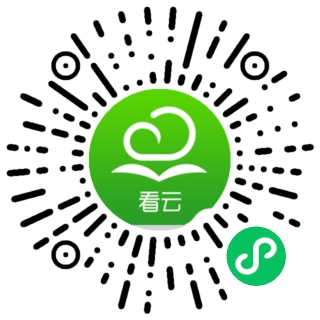
### **👉 [快速体验](https://www.kancloud.cn)**
## 计划功能
企业(专业)版的功能还在不断的扩展,下面是计划支持的功能:
* 文档多语言及翻译支持
* 企业一键转让和离职交接
* PDF和阅读水印支持
* 文档删除恢复(24小时内)
* 文档静态化部署
* 接入第三方统计代码
* 文档附件功能
* 多版本库同步
* 海外节点加速
* 自定义404页面
* 更多的文档扩展
* 更多的阅读主题
## 产品价格
>[danger]### 企业专业版仅 `1288`/年(不限用户数和文档数)
企业分为免费版和专业版两个版本,免费版仅支持基础的写作和发布功能,并且不支持私有文档,主要区别如下:
| 类型 | 企业免费版 | 企业专业版 |
| --- | --- | --- |
| 公开文档 | 不限 | 不限 |
| 私有文档 | 0个 | 不限 |
| 企业成员 | 20个 | 不限 |
| 文档成员 | 20个 | 不限 |
| 团队成员 | 20个 | 不限 |
| 文档发布 | 公共队列 | 专属队列 |
| 文档导入 | ✔ | ✔ |
| GIT导入 | ✔ | ✔ |
| PDF导出 | ✔ | ✔ |
| EPUB导出 | ✔ | ✔ |
| MOBI导出 | ✔ | ✔ |
| HTML导出 | \-- | ✔ |
| WORD导出 | \-- | ✔ |
| 优先发布 | \-- | ✔ |
| 自动发布 | \-- | ✔ |
| 文档派生 | \-- | ✔ |
| 文档钩子 | \-- | ✔ |
| 专属插件 | \-- | ✔ |
| 看云API调用 | \-- | ✔ |
| 单点登录 | \-- | ✔ |
| HTTPS支持 | \-- | ✔ |
| 域名防护 | 基础防护 | 高级防护 |
| 企业微信接入 | \-- | ✔ |
| 钉钉接入 | \-- | ✔ |
| 页面去除版权 | \-- | ✔ |
| PDF去除版权 | \-- | ✔ |
| 优先技术支持 | \-- | ✔ |
| 新功能试用 | \-- | ✔ |
>[info] 在企业专业版下创建的团队同样也具备企业专业版的功能
## 典型客户
            
';